

发布时间:2022-06-08 11: 51: 12
品牌型号:联想小新Pro16
系统:Windows 11 家庭中文版
软件版本:camtasia 2021
疫情当前,我们的很多活动都转到了线上进行,学校教学也不例外。上网课,制作微课是现在老师必不可少的技能。在上课时打开摄像头,可以拉近与学生之间的距离。那么,录制人像和课件的软件有哪些?如何在录制ppt的时候同时录制人像?接下来就让我们一起来了解一下。
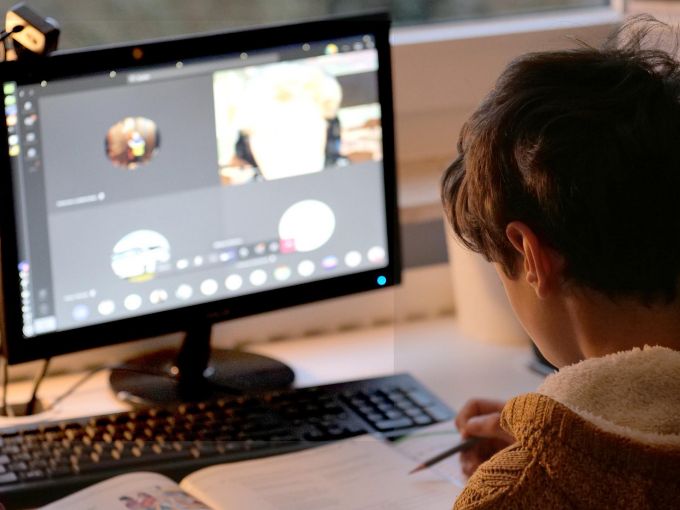
市面上的录屏软件有很多,我们在这里为大家介绍几款比较常见的。
1.ppt自带录屏:在ppt的菜单中找到录制选项并打开。在下图的界面中,你可以打开摄像头和麦克风,并且可以使用画笔功能边讲解边标注。在选项中,你还可以更改录制时候的视图,如提词器视图,讲解者视图等等。但是,如果老师使用的课件不是ppt,就无法使用这种方式录制了。
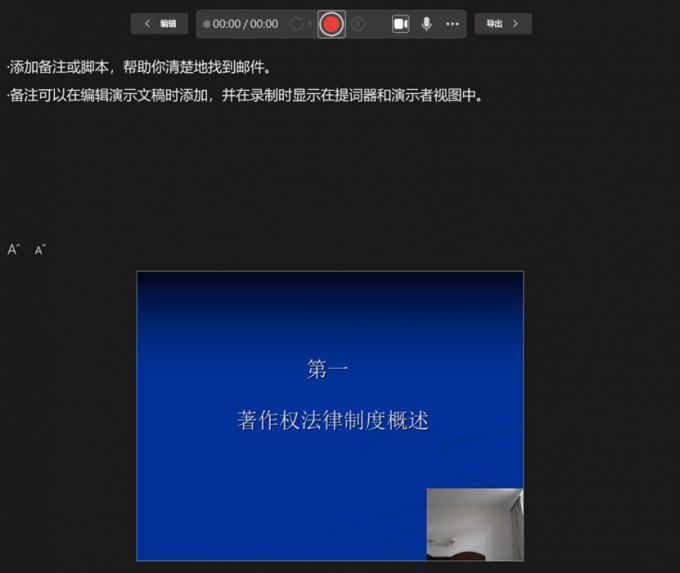
2.嗨格式录屏大师:这款软件的优点在于它有很多的录制功能可供选择,比如:全屏录制、区域录制等等。用户可以根据自己需要制作的视频的类型,来选择对应的录屏方式。但是在录屏的过程中,它可能会限制你画面的清晰度,甚至有音画不同步的情况。此外,例如讲解标注、去除水印等功能需要开通VIP才能够使用。
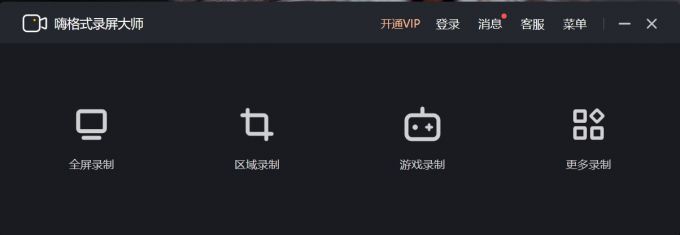
3.Camtasia:这是一款兼有电脑录屏和视频编辑两个功能的软件,其录制功能支持ppt、网站、应用程序等多个不同的场景,而且操作简便,上手容易,适合电脑小白使用。如下图所示,打开camtasia,选择新建录制,就可以开始录制了。
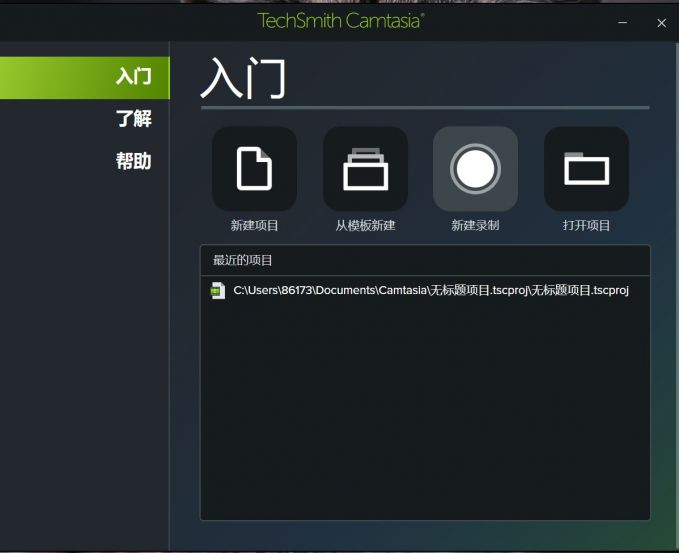
以上就是为大家介绍的几款能同时录制人像和课件的软件,其中最推荐的是camtasia,其优点在于操作简便,容易上手,而且应用的场景比较广,录制的内容清晰,并可以在camtasia中完成对视频的编辑,录屏编辑两不误。
接下来我们为大家介绍在使用camtasia录屏时,如何既录制ppt又能够录制人像。
1.首先,打开camtasia录制界面后,同时打开ppt课件,如下图所示。你可以先调整一下要录制的屏幕区域,把不必要的部分隐藏、
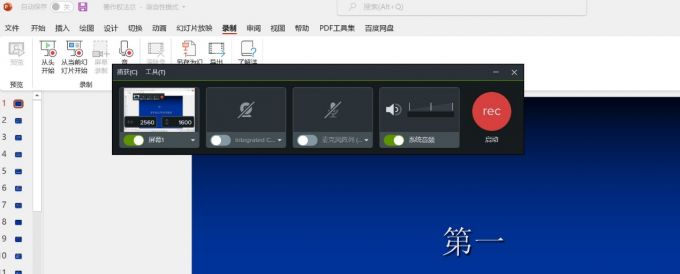
2.在录制面板中,有摄像头和麦克风两个设置。点击下方的按钮,就可以开启或者关闭相关的功能。如果打开了摄像头功能,你可以在这个小窗口中预览到此时摄像头录制的内容。在下图所示的菜单中,你还可以更改使用的摄像头设备。

3.在完成录制后,录制的视频会存放在媒体库中,拖动到时间轴中,你可以看到它占用了两个轨道,一个是录屏的画面,一个是摄像头的画面,你可以分别进行编辑。
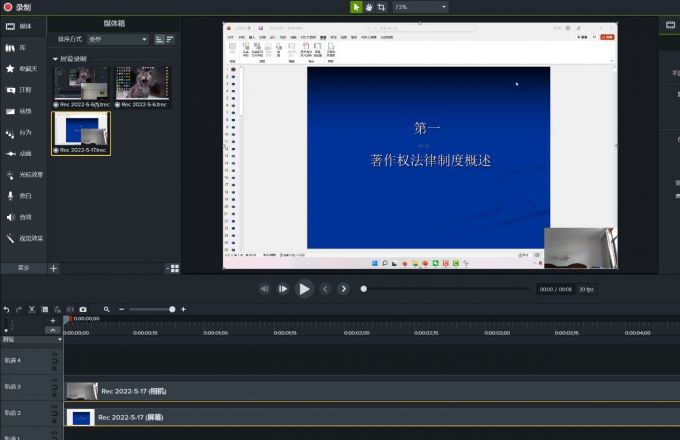
以上就是为大家介绍的录制ppt的同时录制人像的方式了,快去自己操作尝试一下吧。
编辑视频都需要在时间轴中进行,那么,时间轴中有哪些功能呢?
1.时间轴是以轨道为单位的,不同的视频或者音频素材会占用不同的轨道。下方的红框中圈出的是三个功能,眼睛代表的是你可以暂时先将这个轨道的素材隐藏,避免在编辑其他的轨道时造成干扰。磁铁代表的是会将该轨道素材之间的空隙全部删除并合并。锁定代表的是该轨道无法被编辑。
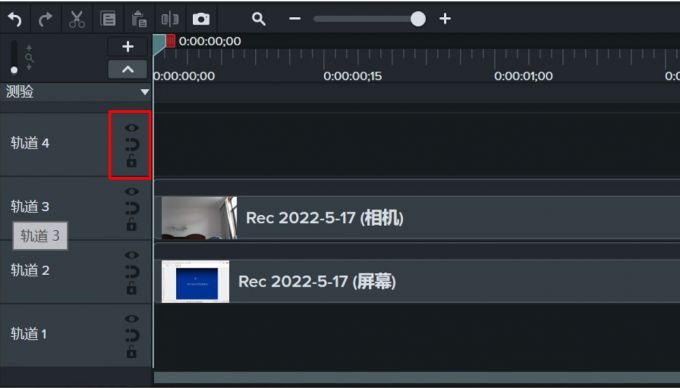
2.下图为大家圈出了一些基本的功能,分别是上一步、下一步、剪切、复制、粘贴、分割和添加导出的帧,这些功能比较常见,相信大家结合自己的操作,很快就能掌握。
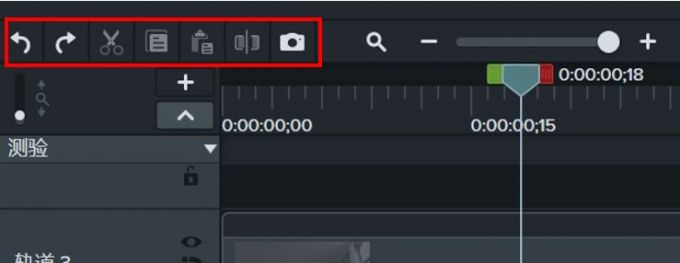
以上就是录制人像和课件的软件有哪些,如何在录制ppt的时候同时录制人像的全部内容了。如果你觉得camtasia好用,欢迎访问camtasia中文网站购买正版软件使用。
作者:左旋葡萄糖
展开阅读全文
︾